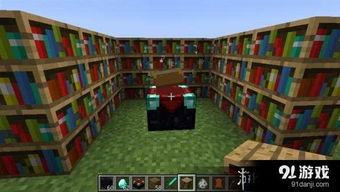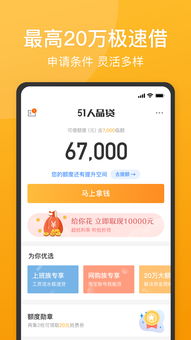Linux编辑bashrc配置文件,详细教程!
时间:2023-06-06 来源:网络 人气:
在Linux操作系统中,有时我们需要对bashrc配置文件进行修改来满足我们的需求。但是,如果你是初学者或者没有相应的经验,那么这个过程可能会变得十分困难和繁琐。本文将向您介绍如何编辑bashrc配置文件,并提供详细的步骤教程。
什么是bashrc配置文件?
在开始之前,我们需要先了解一下bashrc配置文件是什么。bashrc是BashShell的一个启动脚本,用于在用户登录时自动执行。当用户登录到Linux系统时,系统会首先执行/etc/profile文件linux如何编辑bashrc配置文件?,然后再执行~/.bash_profile、~/.bash_login或~/.profile文件中的一个(按照这些文件的存在顺序)。而~/.bashrc文件则是在每次打开新的终端窗口时执行的。
编辑bashrc配置文件的步骤
以下是编辑bashrc配置文件的详细步骤:
Step1:打开终端窗口
要编辑bashrc配置文件,我们首先需要打开一个终端窗口。可以使用Ctrl+Alt+T快捷键来打开一个新窗口。
linux编辑class文件_linux如何编辑bashrc配置文件?_linux编辑文件命令vim
Step2:进入主目录
接下来,我们需要进入主目录。可以使用以下命令:
cd~
Step3:显示隐藏文件
bashrc配置文件是一个隐藏文件,因此我们需要显示所有的隐藏文件。可以使用以下命令:
linux如何编辑bashrc配置文件?_linux编辑文件命令vim_linux编辑class文件
ls-a
这将显示主目录中的所有文件,包括隐藏文件。
Step4:打开bashrc配置文件
接下来,我们需要打开bashrc配置文件。可以使用以下命令:
nano.bashrc
linux编辑class文件_linux如何编辑bashrc配置文件?_linux编辑文件命令vim
这将使用nano文本编辑器打开bashrc配置文件。
Step5:编辑bashrc配置文件
现在,您可以编辑bashrc配置文件以满足您的需求。在进行任何更改之前,请务必备份该文件以防止出现意外问题。
例如,如果您想添加一个别名,请在文件末尾添加以下行:
aliasll='ls-alF'
linux编辑class文件_linux编辑文件命令vim_linux如何编辑bashrc配置文件?
或者,如果您想添加一个环境变量,请在文件末尾添加以下行:
exportPATH=$PATH:/home/user/bin
Step6:保存并关闭文件
完成编辑后,按Ctrl+X键退出nano文本编辑器。此时会提示您是否保存更改。输入Y并按Enter键保存更改。
Step7:更新bashrc配置文件
linux如何编辑bashrc配置文件?_linux编辑文件命令vim_linux编辑class文件
最后一步是更新bashrc配置文件以使更改生效。可以使用以下命令:
source~/.bashrc
这将重新加载bashrc配置文件并使更改生效。
到此为止,您已经成功地编辑了bashrc配置文件。现在,您可以在终端窗口中使用新的别名和环境变量了。
总结
本文向您介绍了如何编辑bashrc配置文件,并提供了详细的步骤教程。通过这些步骤linux如何编辑bashrc配置文件?,您可以轻松地编辑bashrc配置文件以满足您的需求。如果您有任何问题或疑问,请随时在评论区提出,我们将尽力为您解答。
最后,如果您对Linux系统感兴趣,可以尝试一下“游戏”——编写一个简单的脚本来模拟游戏,并享受学习Linux的乐趣。

imtoken钱包:https://cjge-manuscriptcentral.com/software/2030.html
相关推荐
教程资讯
教程资讯排行

系统教程
-
标签arclist报错:指定属性 typeid 的栏目ID不存在。